视频编辑专家怎样修改视频文件配音?视频编辑专家修改视频文件配音的方法
更新日期:2023-09-23 09:33:48
来源:系统之家
手机扫码继续观看

视频编辑专家怎样修改视频文件配音?视频编辑专家是一款多功能的视频编辑软件,我们可以使用这款软件修改视频的原声,然后自己进行配音,那么我们该怎么使用视频编辑专家修改视频文件配音呢,下面就给大家分享具体步骤。
1、打开视频编辑专家,点击配音配乐进入,进入后点击”添加“添加视频文件有些
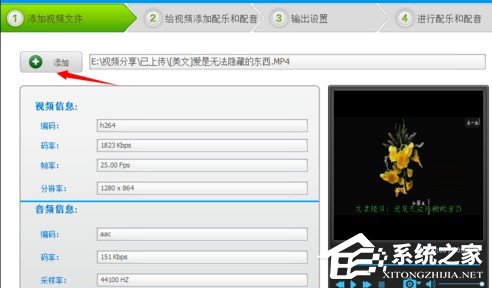
2、添加后点击下一步,这是有如下两个选项,选择”配乐“即是给视频添加背景音乐,选择”配音“即是给视频重新配上音量
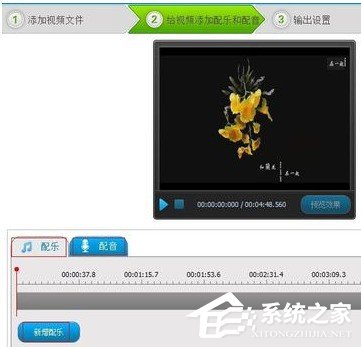
3、点击”配音“进入,按”f3“或者点击”新“配音”,对准已准备好的麦克风,在需要配音的位置进行说话。录制完后可点击预览效果进行预览

4、变红的状态是用来编辑调节配音的选项,可以调节去除原因,也可以保留原因,并且调节原音与配音的声音比例
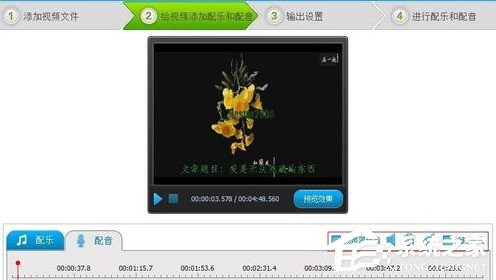
以上就是为大家分享的全部内容了,更多软件教程可以关注系统之家。
该文章是否有帮助到您?
常见问题
- monterey12.1正式版无法检测更新详情0次
- zui13更新计划详细介绍0次
- 优麒麟u盘安装详细教程0次
- 优麒麟和银河麒麟区别详细介绍0次
- monterey屏幕镜像使用教程0次
- monterey关闭sip教程0次
- 优麒麟操作系统详细评测0次
- monterey支持多设备互动吗详情0次
- 优麒麟中文设置教程0次
- monterey和bigsur区别详细介绍0次
系统下载排行
周
月
其他人正在下载
更多
安卓下载
更多
手机上观看
![]() 扫码手机上观看
扫码手机上观看
下一个:
U盘重装视频












